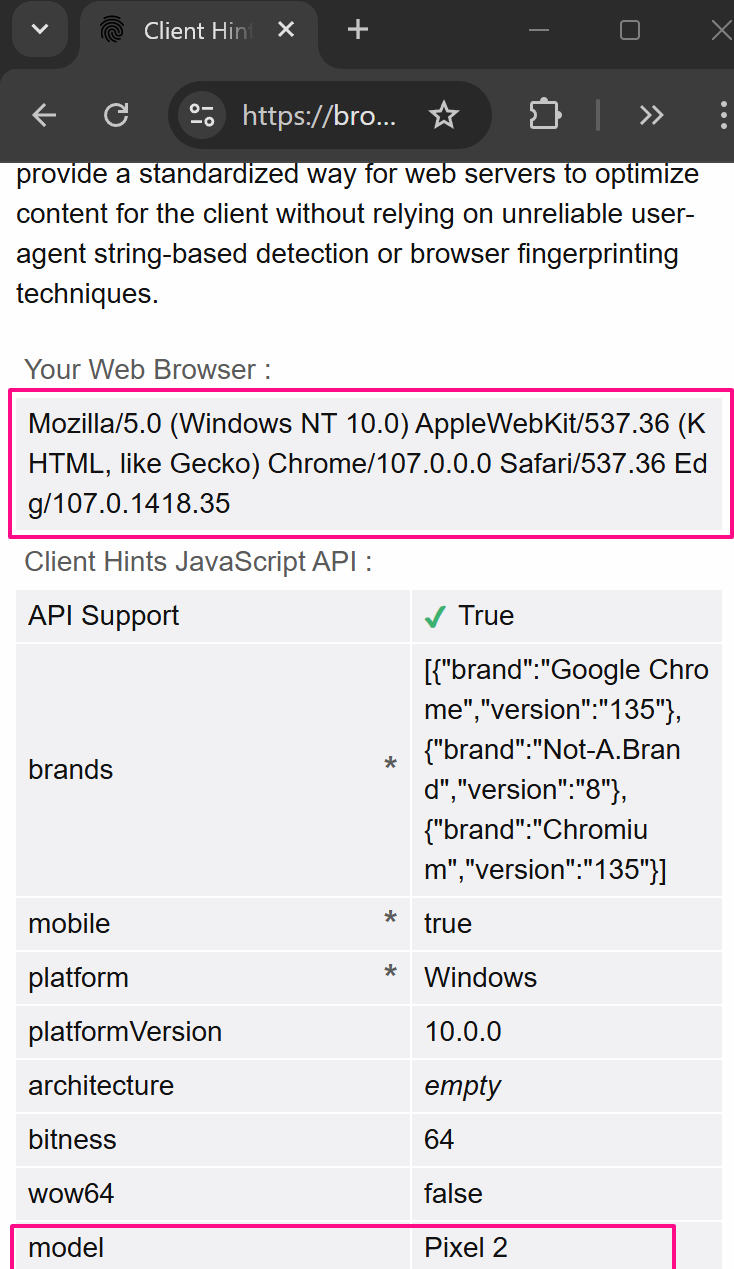Cài Đặt Quy trình
Mình có thể đặt cài đặt tùy chỉnh cho từng quy trình bằng cách chọn vào biểu tượng bánh răng cưa ở trong phần chỉnh sửa quy trình
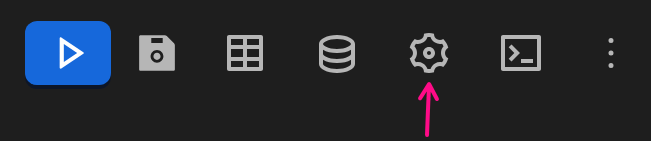
Cài đặt quy trình có các phần: Chung, Bảng|Danh sách bảng, Khối, Giả lập
Chung
Nó chứa các cài đặt sau:
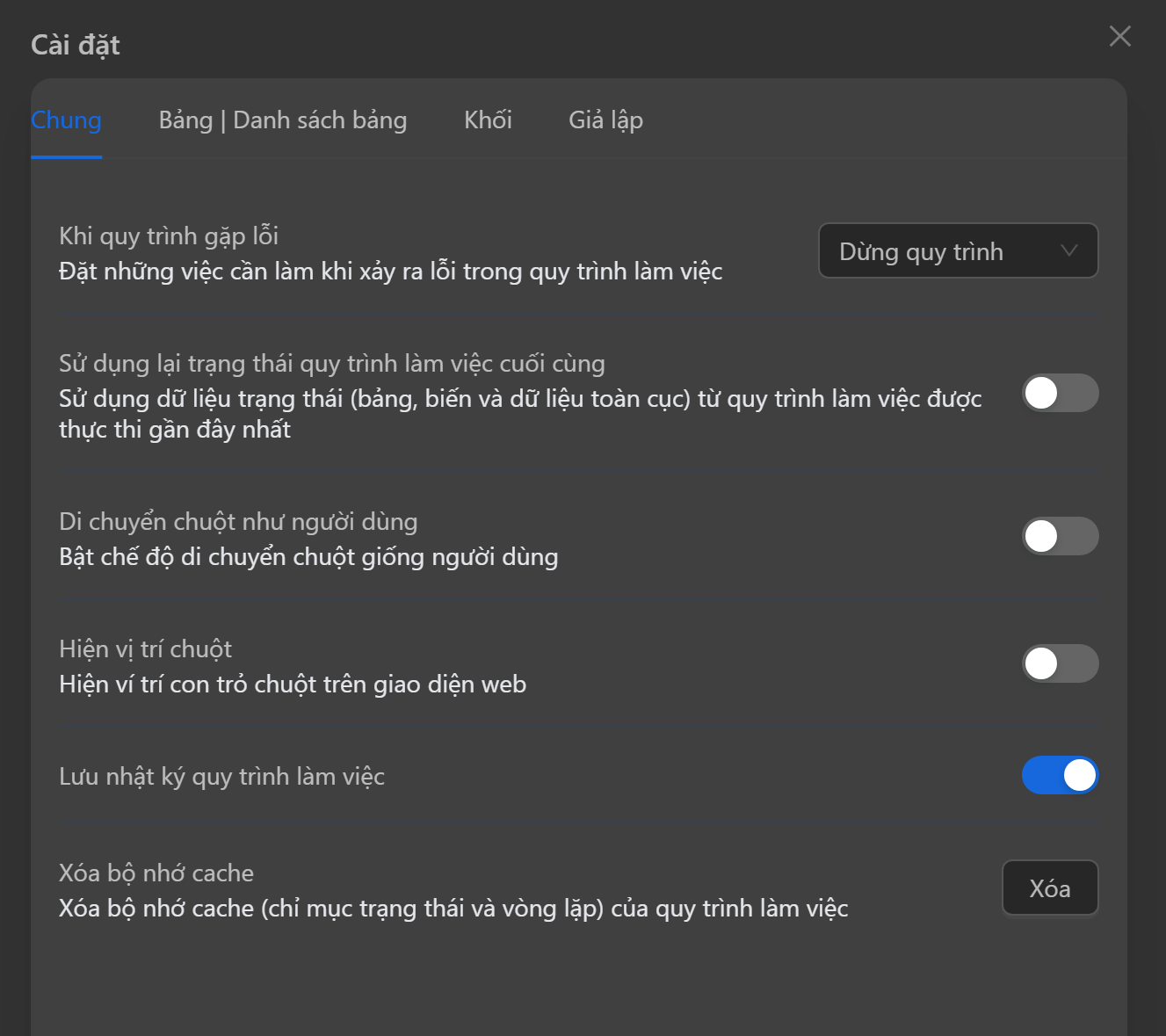
Khi quy trình gặp lỗi
- Lựa chọn một hành động khi xảy ra lỗi trong quá tình chạy quy trình
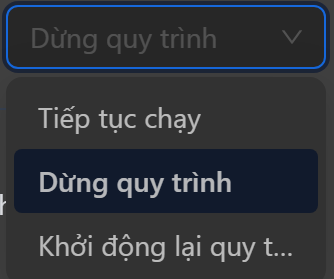
- Tiếp tục chạy: Tiếp tục chạy đến hết quy trình dù bất kỳ node nào xảy ra lỗi
- Dừng quy trình: Dừng quy trình ở node đang bị lỗi
- Khởi động lại quy trình làm việc: Chạy lại quy trình từ đầu với số lần mong muốn ở ô Times

Sử dụng lại trạng thái quy trình làm việc cuối cùng
- Sử dụng dữ liệu trạng thái (bảng, biến và dữ liệu chung) từ lần thực thi cuối cùng.
Ví dụ
Mình viết một quy trình đơn giản gồm node Điều kiện có điều kiện giá trị biến b có giá trị bằng 1
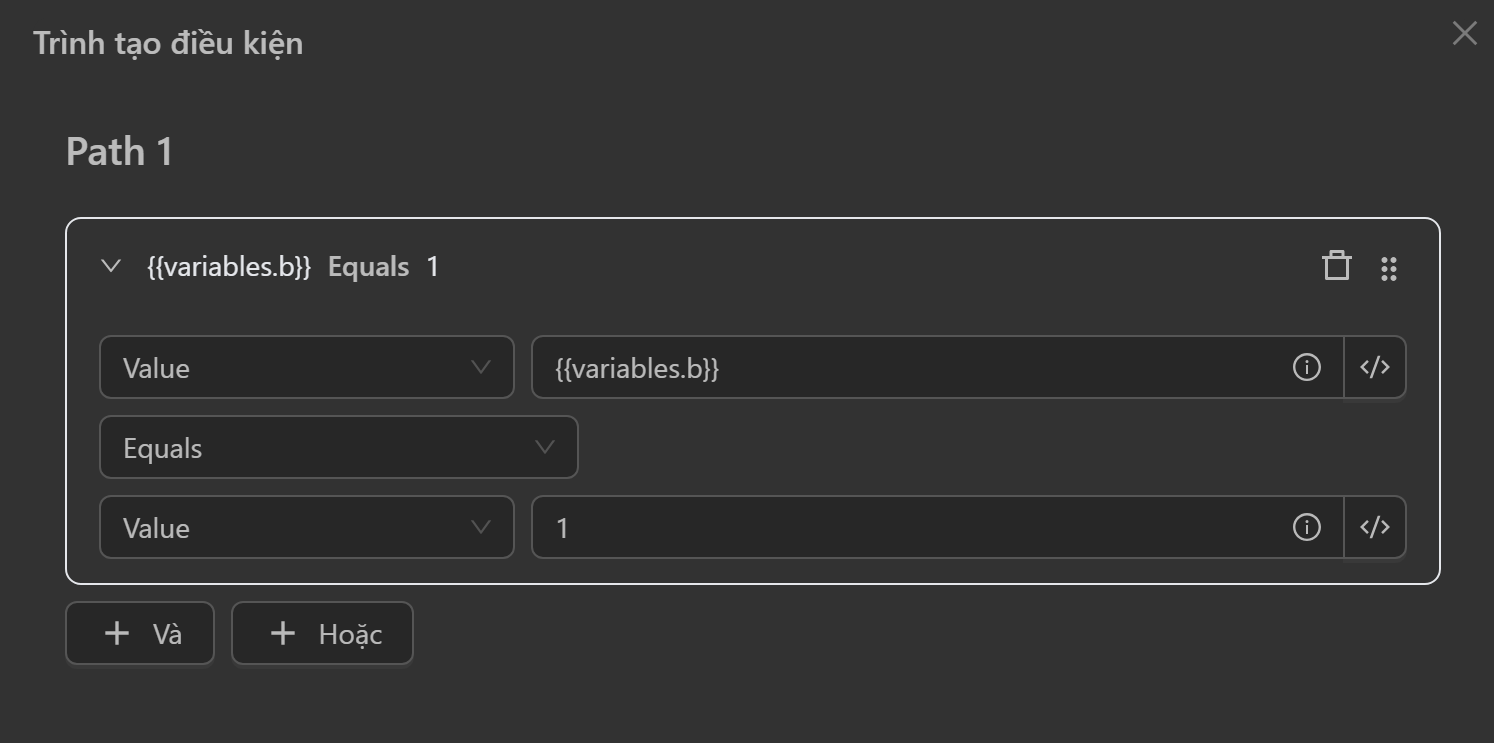
Nếu giá trị biến bbằng 1 mình sẽ in ra giá trị biến b ở node Ghi Log,
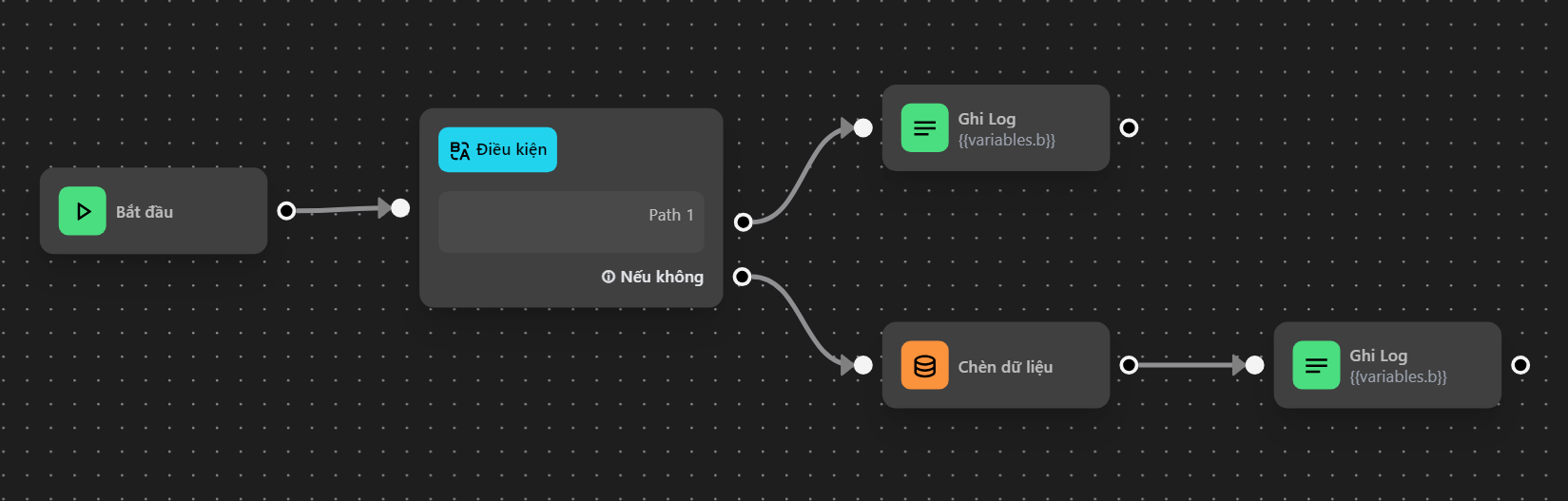
Nếu giá trị biến b không bằng 1 thì sẽ gán giá trị cho biến b bằng 1 ở node Chèn dữ liệu và sau đó ghi giá trị biến b bằng node Ghi Log
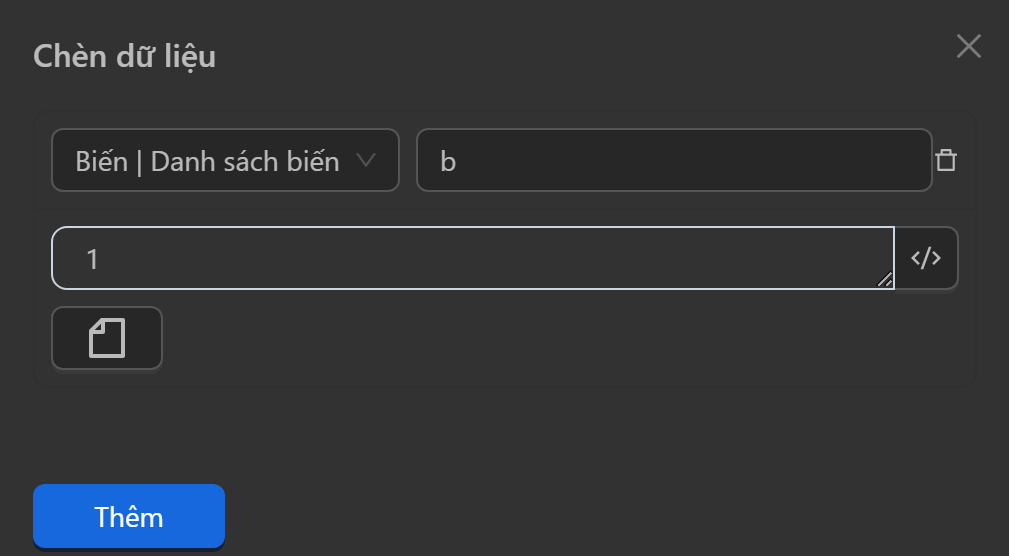
Ở lần chạy đầu tiên, biến b sẽ chưa có giá trị, khi đó quy trình sẽ chạy ở nhánh Nếu không với các hành động chèn dữ liệu cho biến b bằng 1 và Ghi giá trị biến b
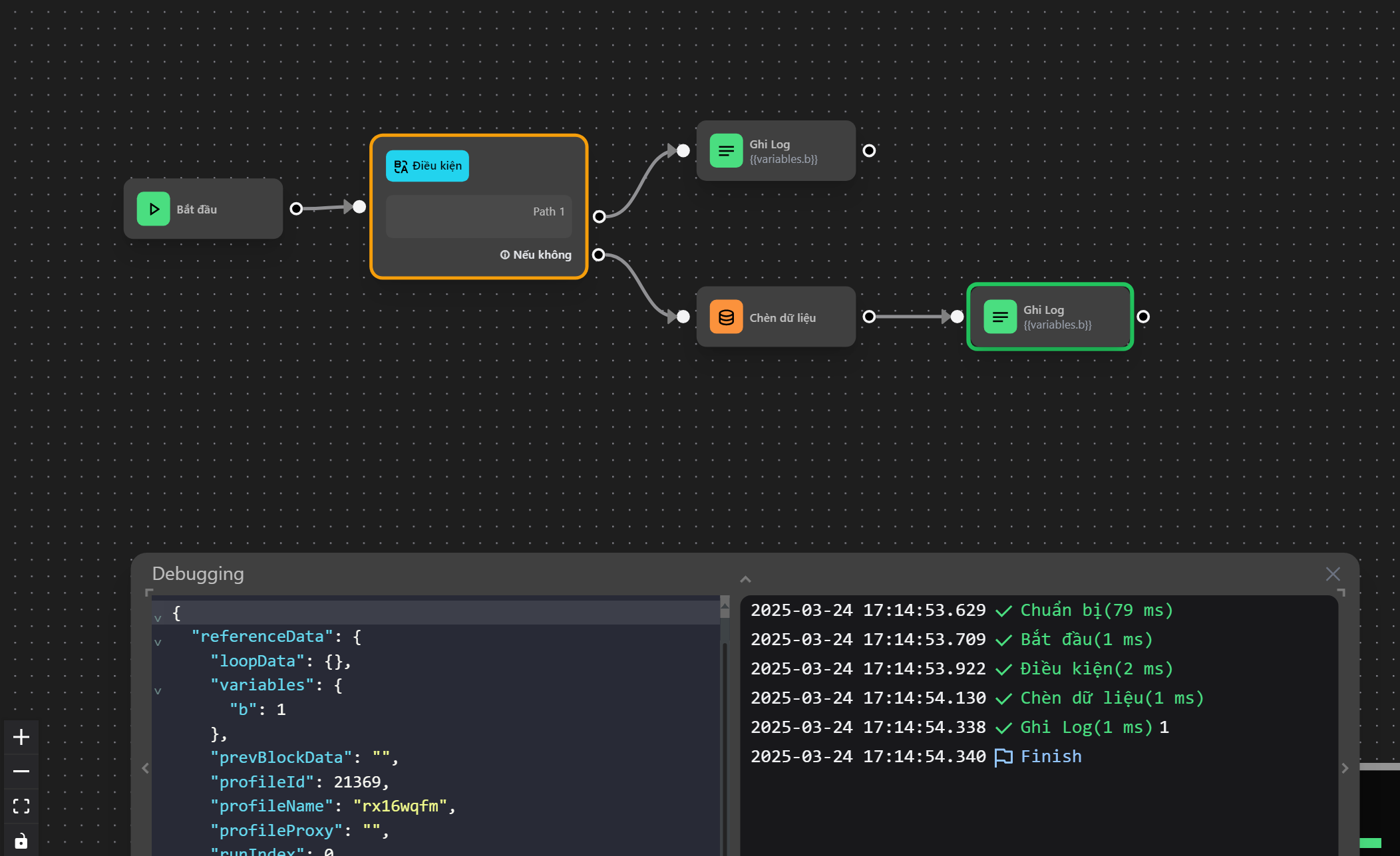
Sau đó chúng ra sẽ bật lựa chọn Sử dụng lại trạng thái quy trình làm việc cuối cùng

Ở lần chạy thứ 2 này thì quy trình sẽ chạy ở nhánh đúng, khi mà biến b có giá trị 1 (do quy trình trước đó đã chạy) nên sẽ chạy ra ở đầu ra nối với node Ghi Log và in ra giá trị biến b
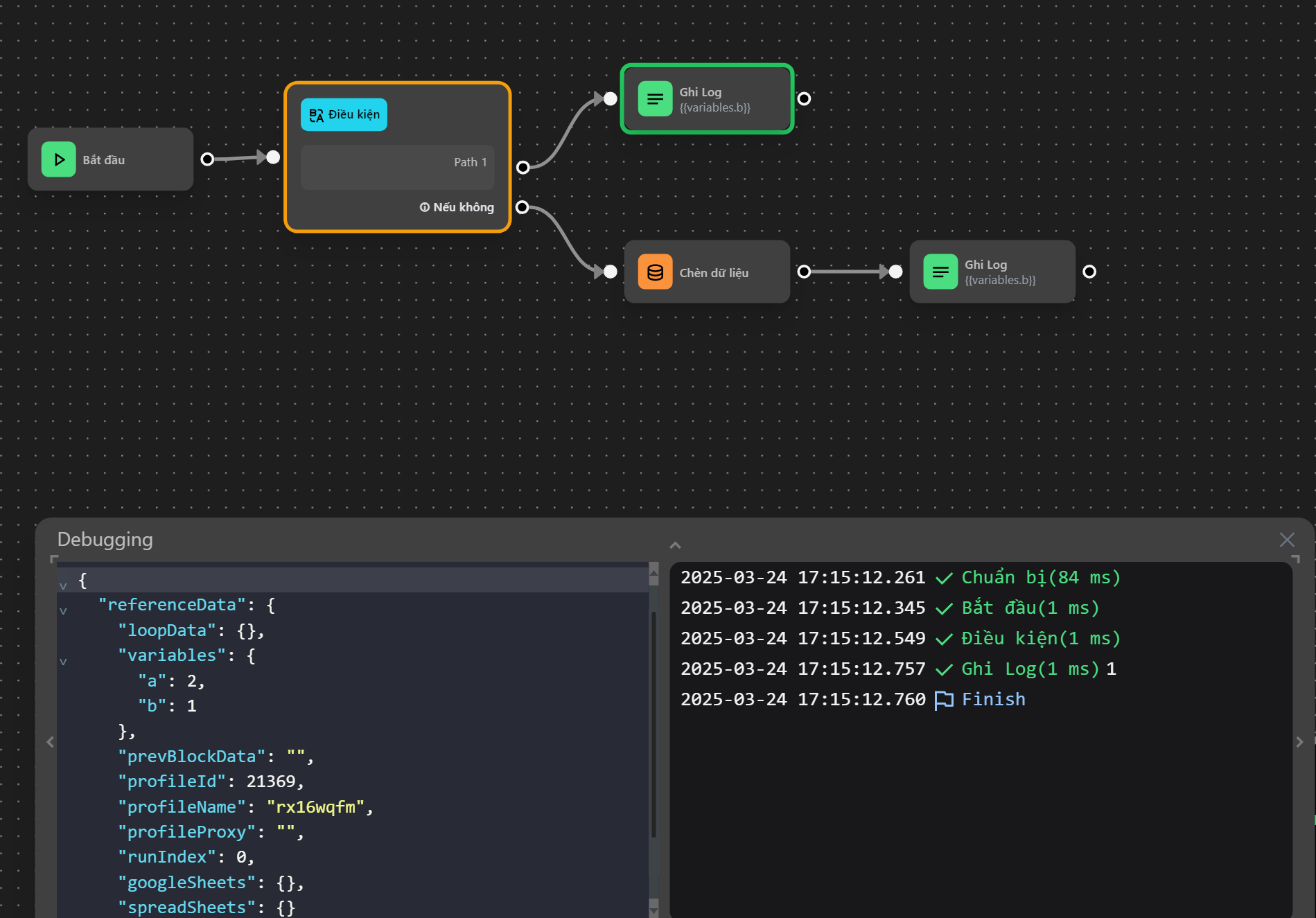
Di chuyển chuột như người dùng
- Khi bật chế độ này, con trỏ chuột sẽ di chuyển xung quanh một chút trước khi thao tác vào phần tử mong muốn
Hiện vị trí chuột
- Khi bật chế độ này, có một ô hình tròn sẽ hiển thị lên trong quá trình chạy, khi đó, vị trí chuột đang thao tác ở đây thì sẽ hiển hình tròn đó
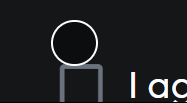
Lưu nhật ký quy trình làm việc
- Khi bật chế độ này, quy trình khi chạy xong sẽ hiển thị trạng thái của quy trình đang được chạy (trong mục
Runtime logscủa quy trình và mụcLogtrongQuy trình tự động)
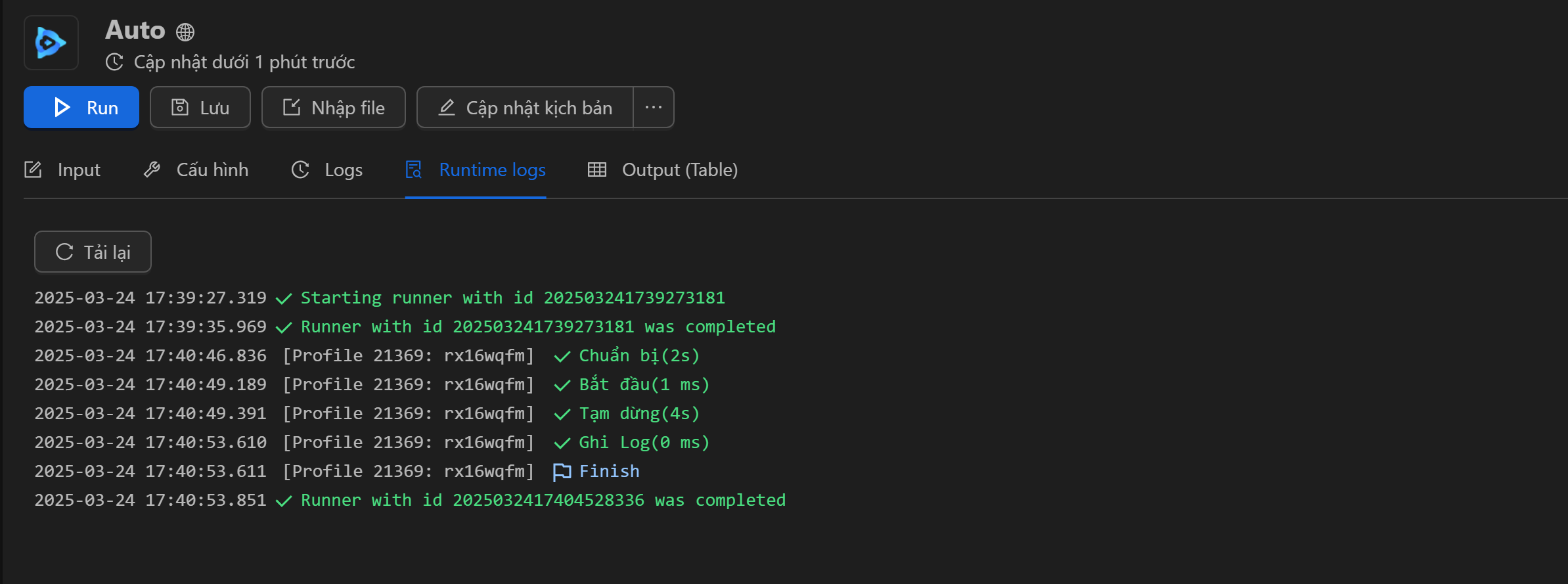
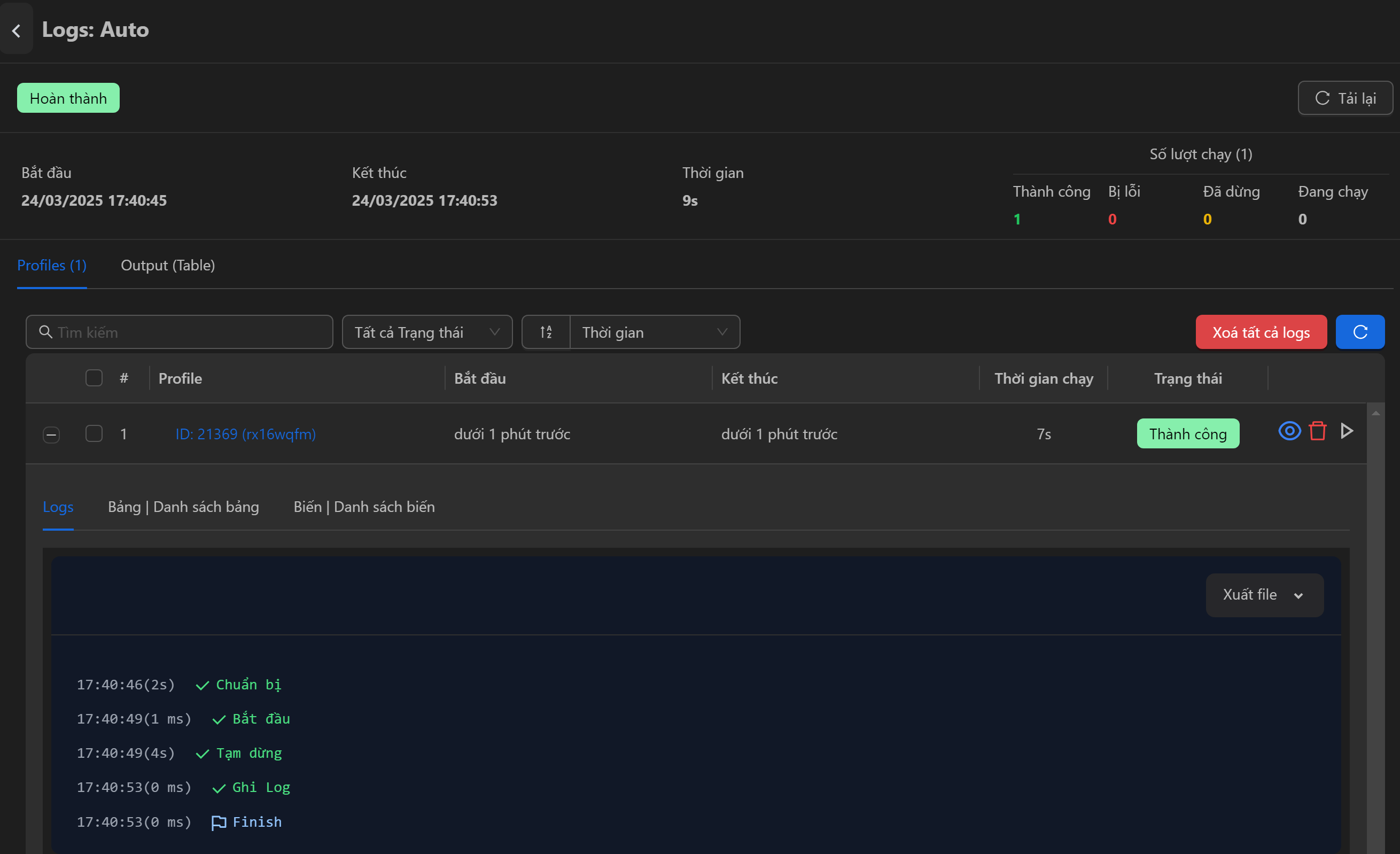
- Còn khi không bật chế độ này, trạng thái của quy trình sẽ không hiển thị(trong mục
Runtime logscủa quy trình và mụcLogtrongQuy trình miễn phí)
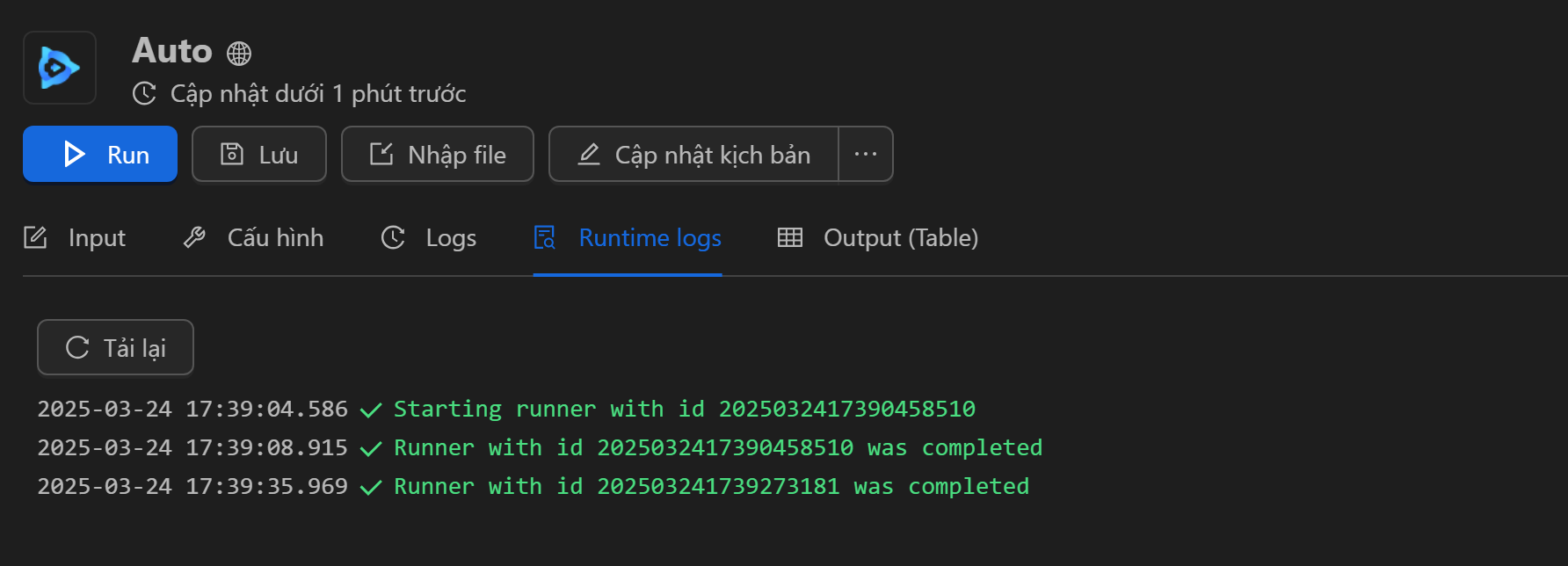
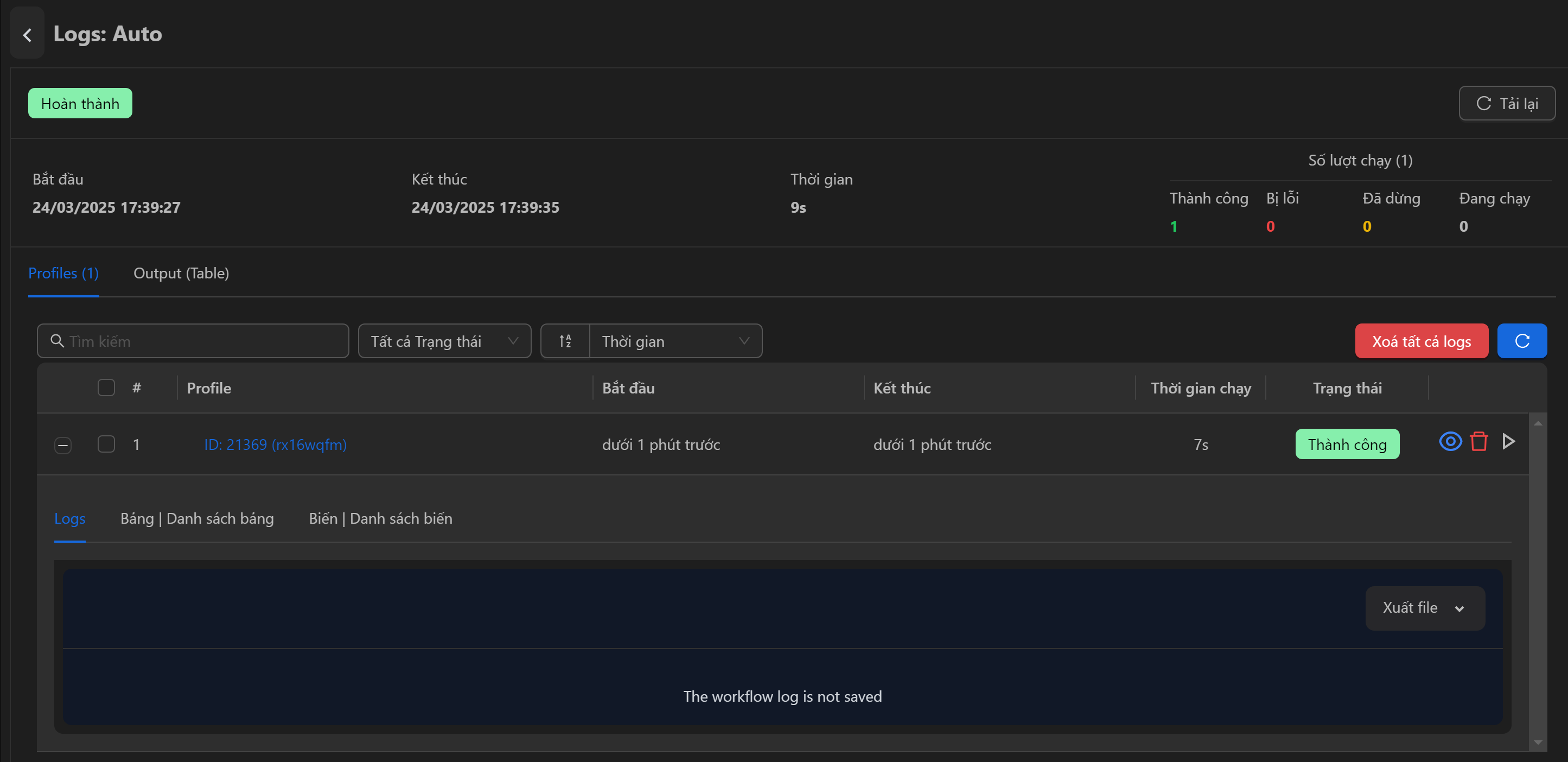
Bảng| Danh sách bảng
- Chèn vào cột mặc định: Khi bật lựa chọn này, mình có thể chèn dữ liệu vào cột mặc định nếu không có cột nào được chọn trong node
- Tên cột mặc định: chọn tên bất kỳ cho cột mặc định, nếu để trống hoặc để mặc định thì cột sẽ luôn là
column
Ví dụ
Chẳng hạn như ở dưới, khi cấu hình như ảnh
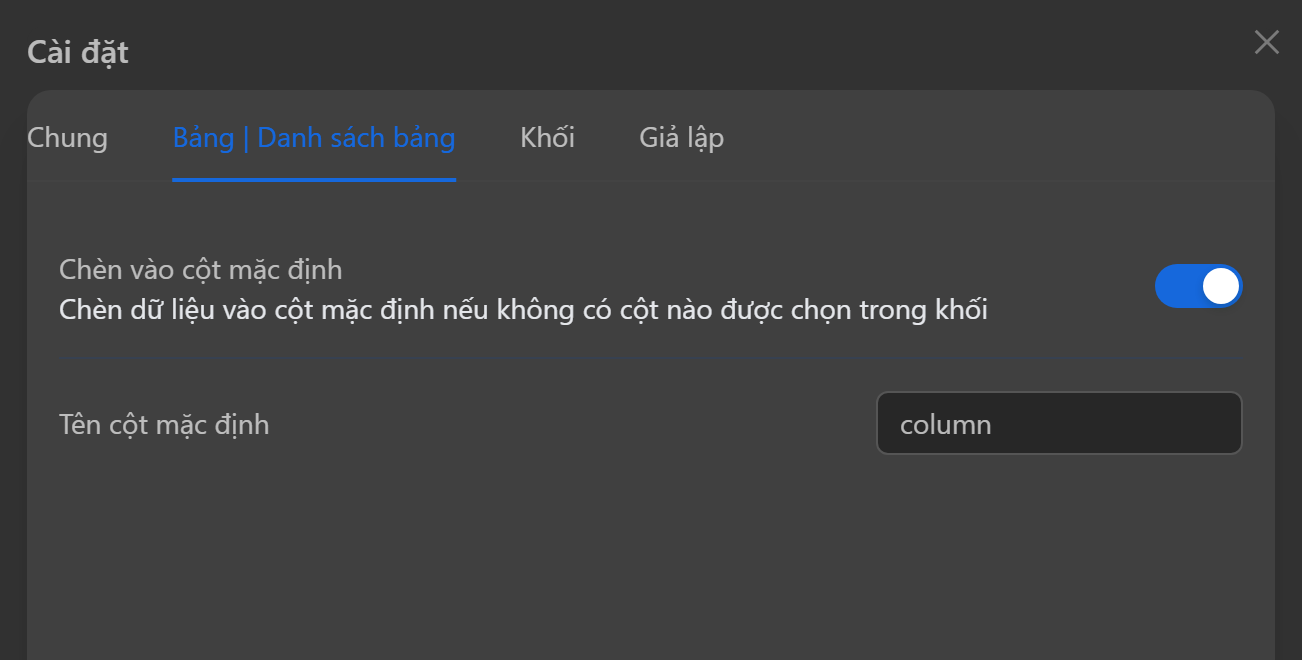
Sau đó chạy với quy trình gồm 2 node Lấy URL Tab và Xuất dữ liệu cấu hình như sau
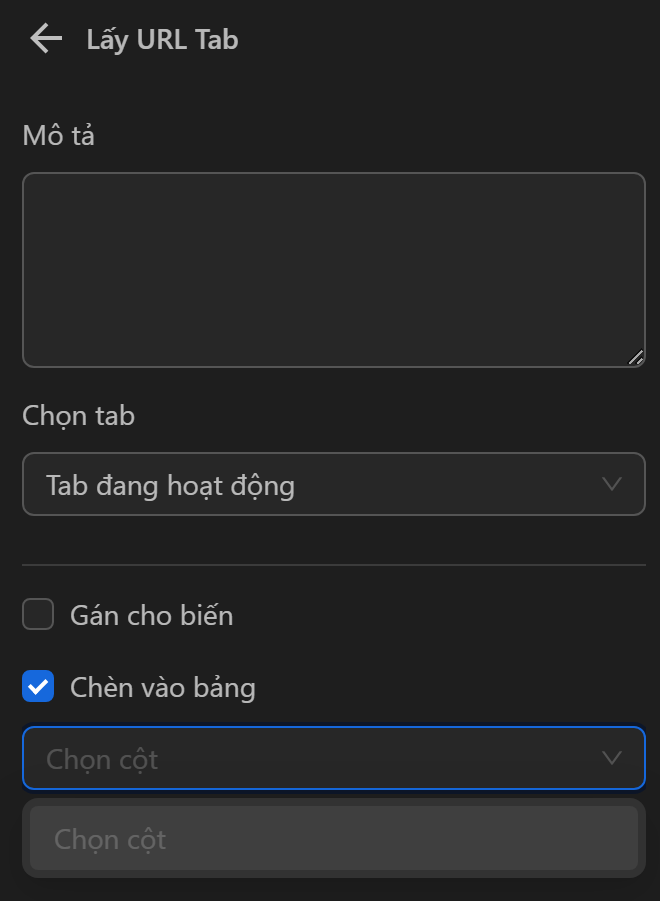
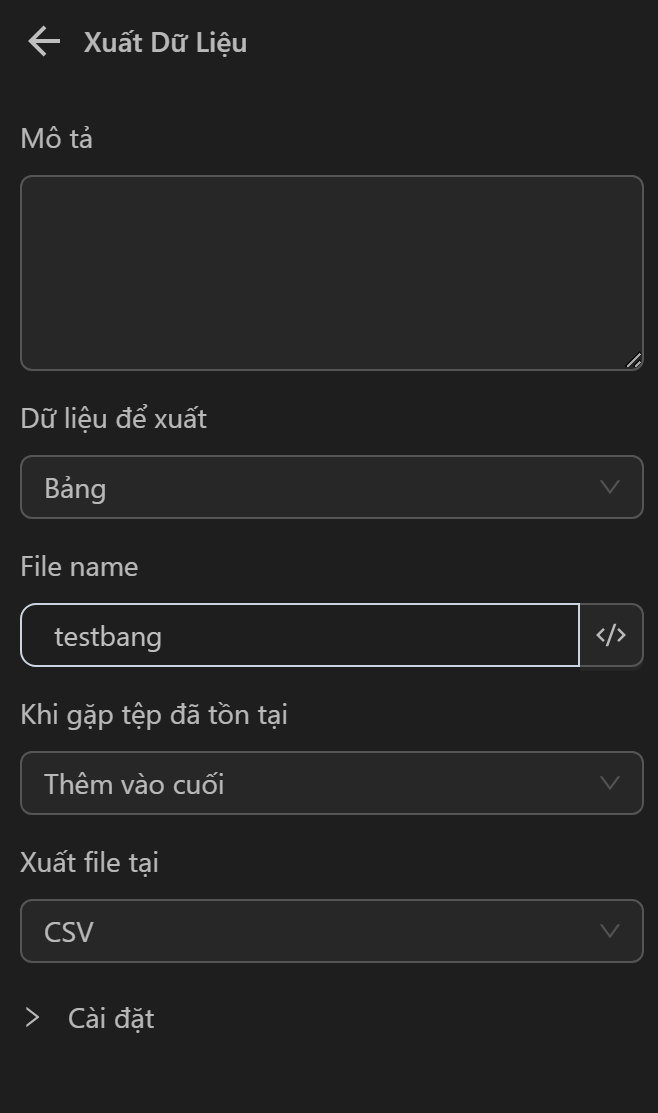
Sau khi chạy xong khi mở file lên, mình sẽ thấy được được dữ liệu nằm trong cột tên mặc định column

Trường hợp mình có thể đổi tên khác thay vì tên mặc định thì chỉ cần thay đổi ở ô Tên cột mặc định
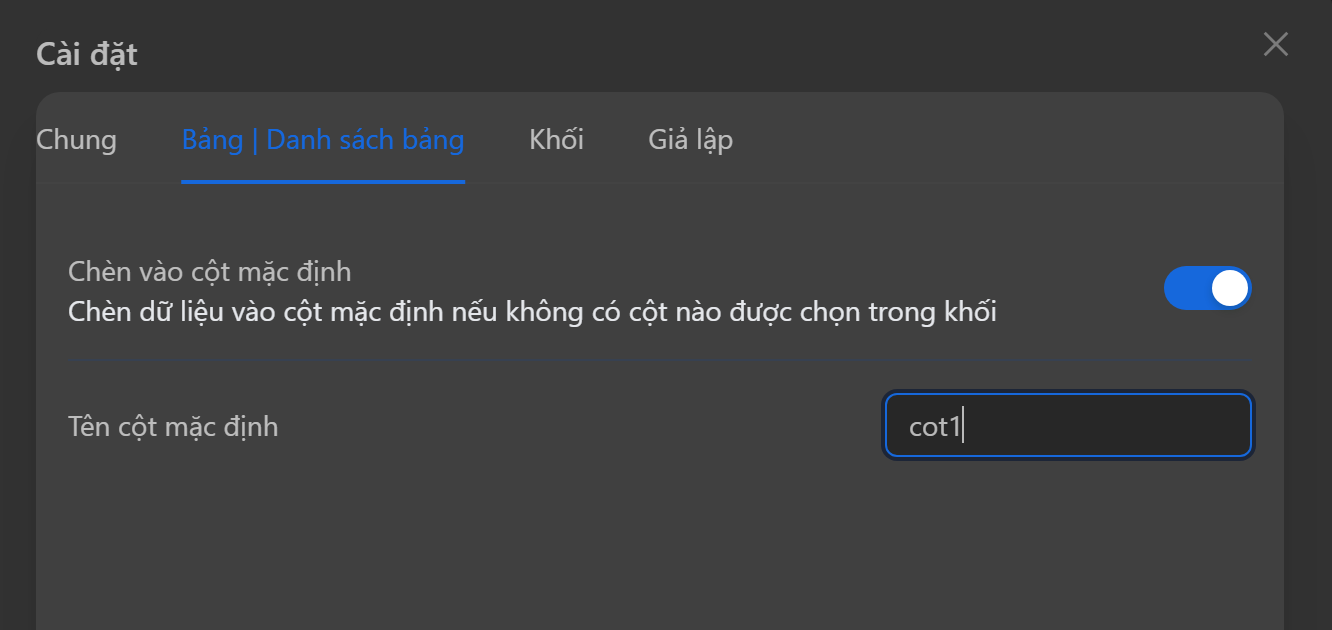
Thì khi xuất dữ liệu ra, tên cột sẽ thay đổi

Nếu mình không bật lựa chọn, thì sẽ không có dữ liệu nào được chèn vì không có cột được cấu hình
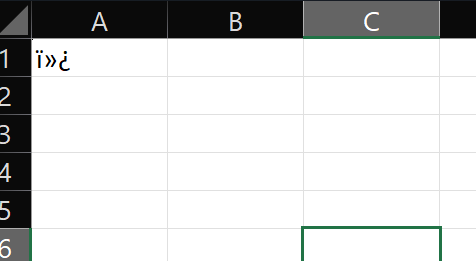
Khối
Thời gian chờ (miligiây)
Thêm thời gian chờ(độ trễ) giữa cá node.
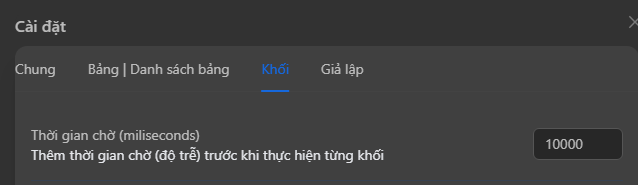
Ví dụ
Chẳng hạn trong một quy trình, mình muốn thực hiện node Tạm Dừng sau 5 giây chờ. Sau khi chạy xong, mình sẽ thấy sau 5 giây khi node Tạm Dừng mới chạy
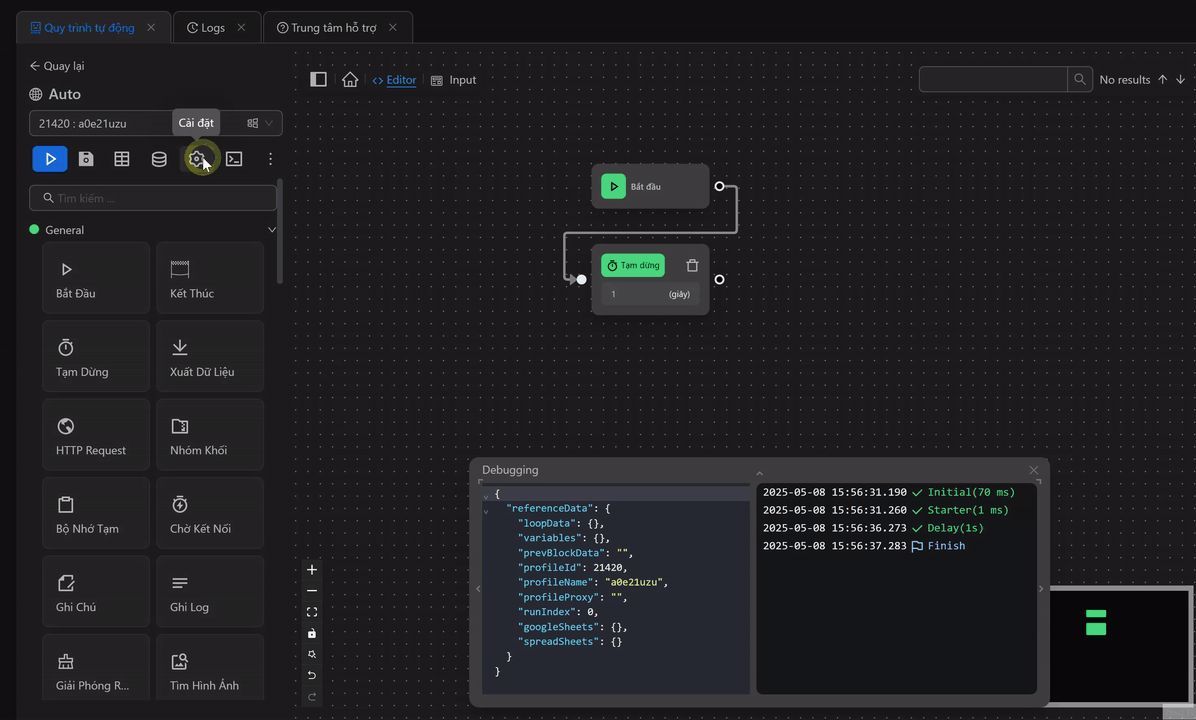
Thời gian chờ tải tab
Thời gian tối đa để tải tab tính bằng giây, nhập 0 để tắt thời gian chờ. Khi đến giờ cài đặt mà web chưa load thì node đó sẽ bị lỗi. Thông thường node Mở liên kết sẽ phù hợp với tính năng này
Chẳng hạn khi mình cấu hình như này thì sau 30s mà node Mở liên kết vẫn chạy thì node đó sẽ lỗi 
Giả lập
Lựa chọn này sẽ cho phép mình giả lập trình duyệt điện thoại Android và thay đổi UserAgent cho profile của mình khi chạy quy trình này
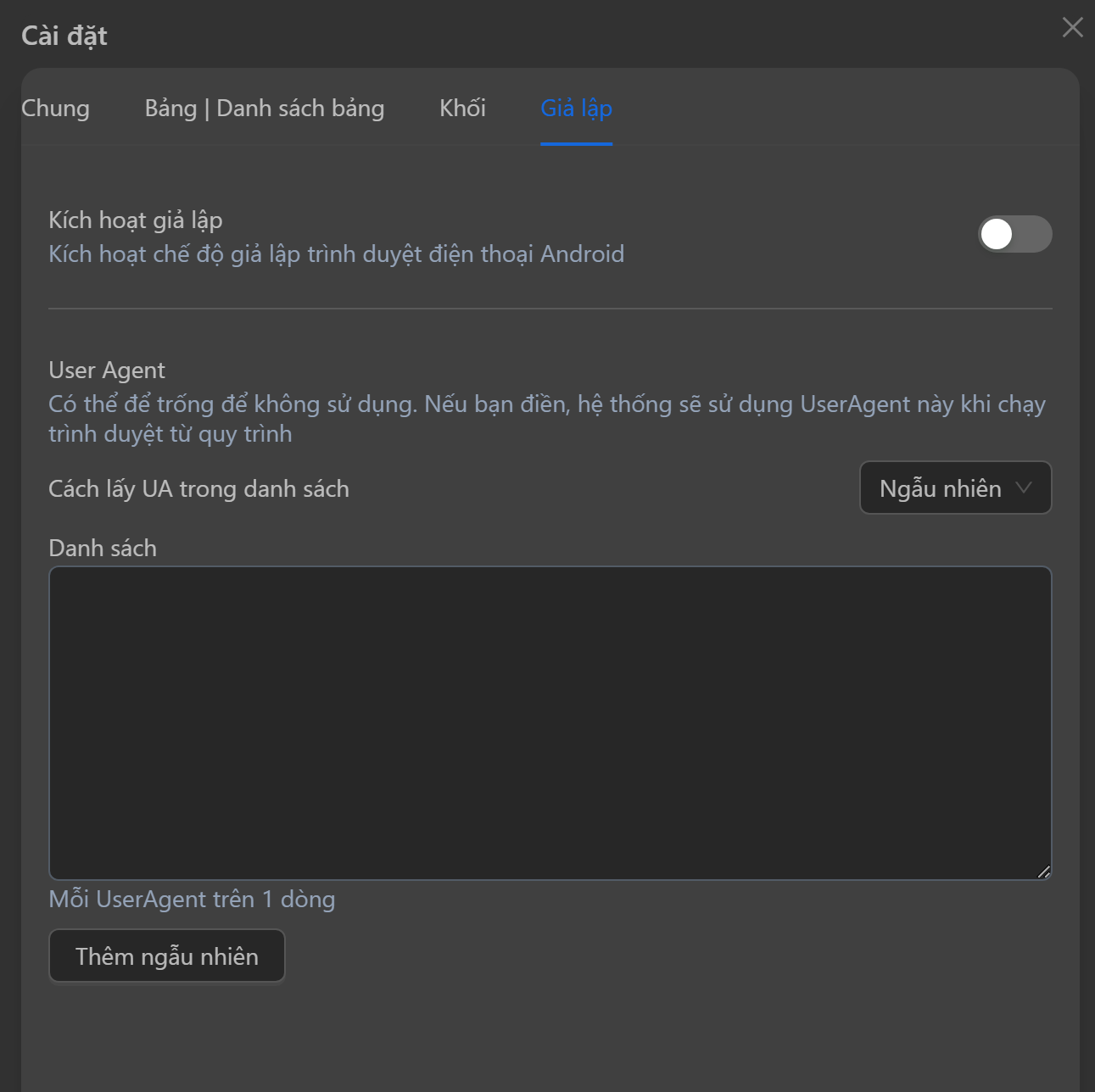
Kích hoạt giả lập
Bật lựa chọn này sẽ hiển thị lên các chức năng cho mình sử dụng
Cách lấy device trong danh sách
- Cố định theo danh sách: sẽ lấy device đầu tiên trong danh sách
- Ngẫu nhiên: Chọn ngẫu nhiên một thiết bị trong danh sách
Thêm ngẫu nhiên
- Thêm các device ngẫu nhiên vào danh sách
User Agent
- Có thể để trống để không sử dụng. Nếu mình điền, hệ thống sẽ sử dụng UserAgent này khi chạy trình duyệt từ quy trình
Cách lấy UA trong danh sách
- Ngẫu nhiên: lấy ngẫu nhiên 1 UA trong danh sách
- Cố định theo danh sách: lấy UA đầu tiên trong danh sách
- Danh sách: danh sách các UA sẽ sử dụng
- Thêm ngẫu nhiên: thêm UA vào danh sách
Ví dụ
Ở đây mình sẽ thay đổi UA và Device cho profile như sau
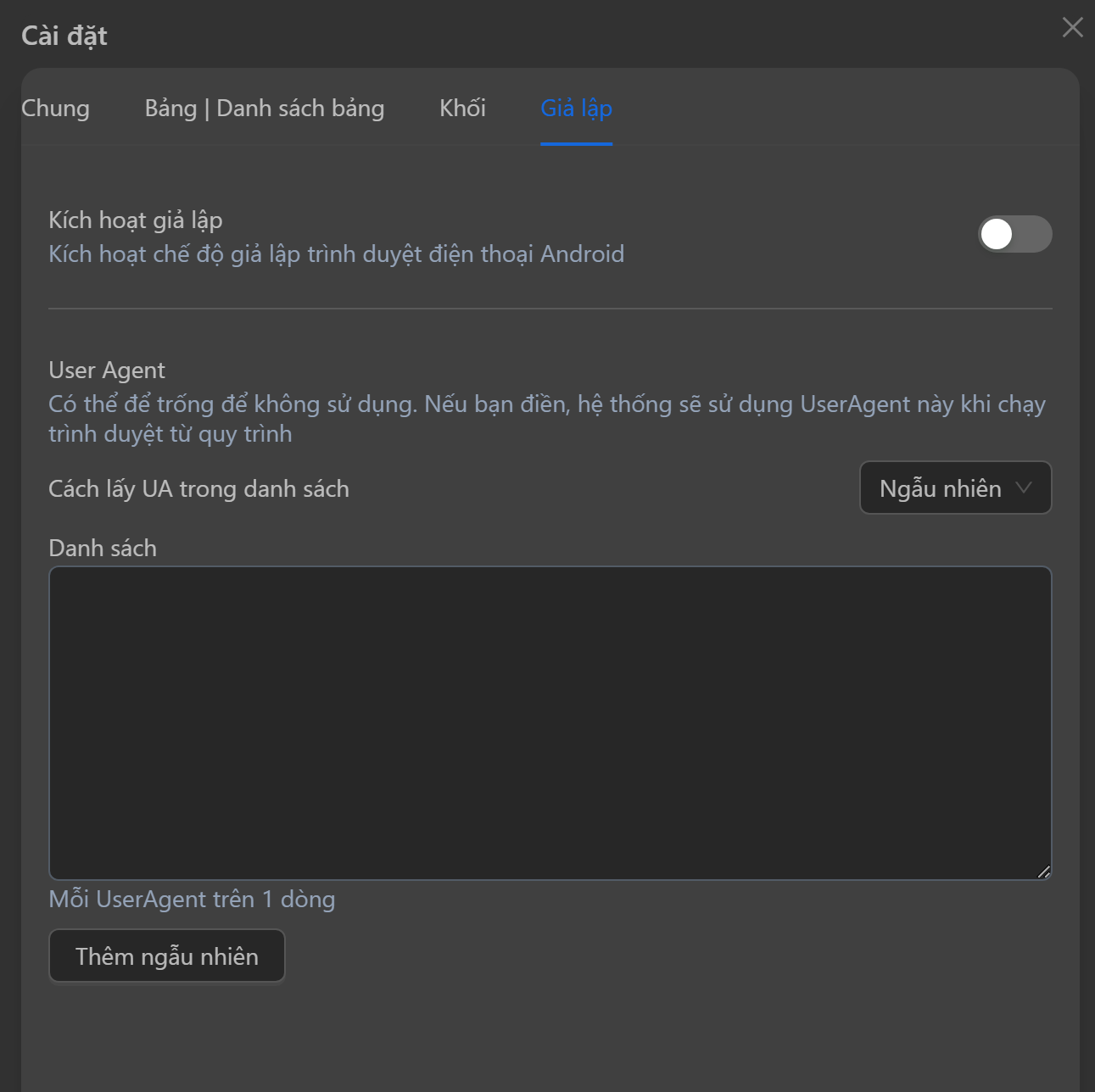
Sau khi cài đặt xong, mình cần tắt đi xong bật lại mới nhận giả lập
Sau đó mình vào trang https://browserleaks.com/client-hints để check giá trị Thiết bị trên app tương đương với model và User Agent tương đương với HTTP User-Agent được hiển thị trên web mới thay đổi
Giá trị trước khi giả lập như sau
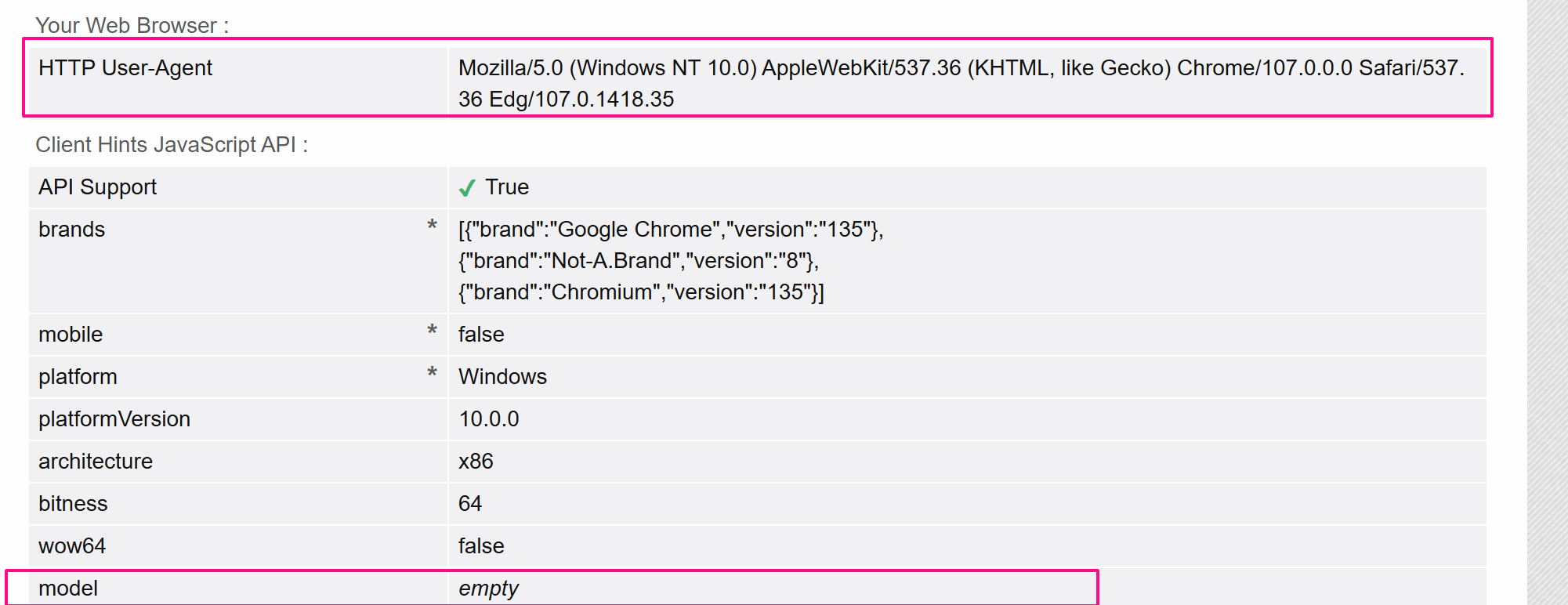
Và sau khi giả lập các thông số là